gpu-z 2.16是一款GPU识别工具,绿色免安装,界面直观,运行后即可显示GPU核心,以及运行频率、带宽等,该绿色中文版软件使用起来更方便。GPU-Z通吃A卡和N卡,对于交火及混合交火也能很好的识别。该软件界面直观,运行后即可显示GPU核心,以及运行频率、带宽等,如同CPU-Z一样,非常简单易用,是一款专业免费的显卡检测神器。本站提供
gpu-z 2.16绿色中文版下载端口,全中文界面,更符合国人的使用习惯,在功能上没有任何更改,绿色免安装,打开即用,用完即删,非常方便,欢迎有需要的朋友免费下载使用。
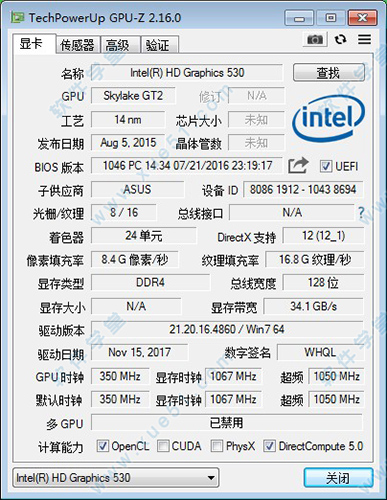
主要功能
1、检测显卡GPU型号、步进、制造工艺、核心面积,晶体管数量及生产厂商。
2、检测光栅和着色器处理单元数量及DirectX支持版本。
3、检测GPU核心、着色器和显存运行频率,显存类型、大小及带宽。
4、检测像素填充率和材质填充率速度。
5、实时检测GPU温度、GPU使用率、显存使用率及风扇转速等相关信息。
软件特性
1、支持NIVIDIA、ATI,AMD和INTEL的显卡或图形设备。
2、显示适配器型号和GPU型号,并且能显示其具体信息。
3、显示显卡加速,默认时钟频率以及3d时钟频率。(如果设备支持)。
4、软件内包括了一个GPU负载测试,来监测显卡运行在PCI-Express lane上的状态。
5、结果信息经过验证。
6、可以备份你显卡的BIOS。
7、不需要安装,但支持安装操作。
8、支持Windows XP / Vista / Windows 7 / Windows 8 / Windows 10 (32和64位的系统都支持)。
9、CPU-Z的开发者允许我们使用与该软件相似的名称 ,非常感谢CPU-Z的开发者。
使用方法
win10系统中如何查看显卡超频参数和体质?显卡超频性能的强弱,是没有标准参数的,但我们可以通过参考显卡体质来判断显卡的超频性能,理论上来说体质越高超频性能越好,在Win10系统中该怎么查看显卡超频参数和体质呢?
Win10查看显卡超频参数和体质的方法:
1、下载该软件中文版。
2、双击打开刚下载的软件。
3、点击最左上角的显卡图标。

4、如图选择 读取 ASIC 质量(英文版为Read ASIC quality)。
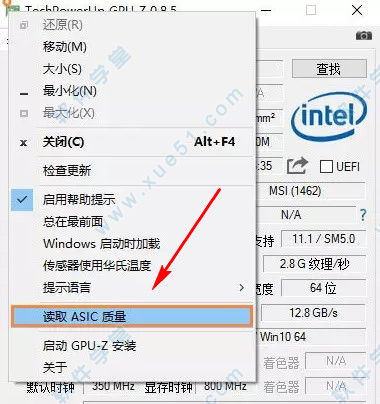
5、如果显卡不支持,那么就会提示ASIC quality reading not supported on this card,若过显示出百分比,那就是显卡的体质,值越高越好。
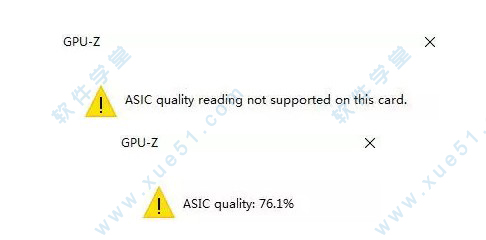
6、还可以查看显卡的其它参数。
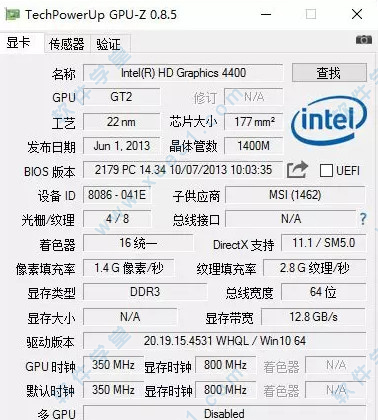
常见问题
怎么看显卡体质?1、安装好运行以后。第一个界面就是显卡的相关参数如:显卡的工艺,显存等等这样相关参数。根据自己的需要去了解它的参数吧!
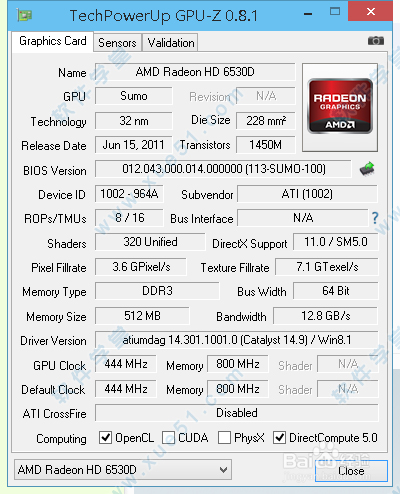
2、sensors这一项下面有一点像电脑中的任务管理器,它里显示的大概意思是显示的GPU使用情况:如GPU,内存,湿度等等这些信息。
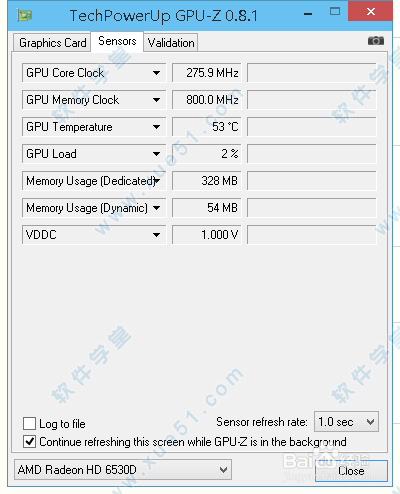
3、还有一个大家比较关心的就是查看显卡体质,只需要在这个工具的标题栏中点击右键,然后再点击【Read ASIC quality】这一项就可以看得到显卡体质。
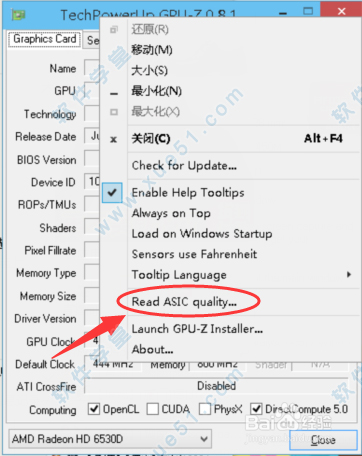
4、如果显示卡支持查看的话则会出现:ASIC quality xx% 这个百分比就是你显卡的体质。我的这个显卡不支持所以就会看到如下图所示的提示。
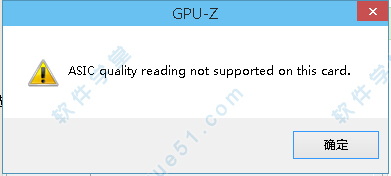 显示有显卡版本有问题怎么办?
显示有显卡版本有问题怎么办?1、你得先装集显(核显)驱动才能装独显驱动,这个顺序不能错。
2、你的系统检测到你的显卡了,但是无法调用你的显卡驱动,无法调用驱动就等于你的独显没在工作,这个不是驱动顺序没装对就是你装的驱动版本有问题。
计算原理
像素填充率、纹理填充率、显存带宽的计算公式:
(1)像素填充率是指显卡在每个单位时间内所能渲染的像素数量,单位是GPixel/s(每秒十亿像素)
像素填充率(Pixel Fillrate)=核心频率(GPU Clock)×光栅单元数目/1000
费米框架得显卡像素填充率(Pixel Fillrate)=SM阵列×2×核心频率
(2)纹理填充率是指显卡在每个单位时间内所能处理的纹理贴图数量,单位是GTexel/s(每秒十亿纹理)
纹理填充率(Texture Fillrate)=核心频率(GPU Clock)×纹理单元数目/1000
(3)显存位宽是指显存在一个时钟周期内所能传送数据的字节数,单位是GB/s(每秒十亿字节)
显存带宽(Band width)=显存位宽(Bus Width)×显存等效频率/8
以如图Geforce GTX670为例,核心频率1059MHz,显存频率1502MHz,光栅单元32个,纹理单元112个
像素填充率(Pixel Fillrate)=16×2×0.608=19.456GPixel/S
纹理填充率(Texture Fillrate)= 608×64/1000 = 38.912 GTexel/s
显存带宽(Band width)= 384×(854×4)/8 = 163.968 GB/s
注意:计算显存带宽时要留意显存类型(Memory Type),对于GDDR1/2/3/4显存,其数据总线都是采用的DDR技术(通过差分时钟在上升沿和下降沿都进行数据传输,其一个周期传输两次数据,相当于SDRAM频率的2倍),故其显存等效频率=显存频率×2;而GDDR5则不同,它有两条数据总线,相当于Rambus的QDR技术,传输能力相当于SDRAM频率的4倍,所以显存等效频率=显存频率×4。
注意事项
1、双击打开程序时会弹出一个如下窗口,可以直接忽略,直接叉掉就可以了。
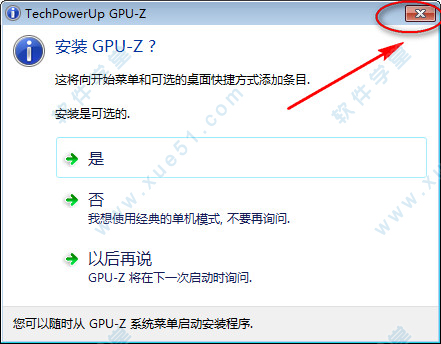
更新日志
v2.16
1、当在 Windows 10 上检测到 UWD/DCH 驱动程序时,它将在驱动程序版本中显示为“DCH”。
2、高级选项卡现在包含一个在 Windows 10 上显示 DCH 驱动程序状态的条目。
3、为 RTX 2080 FTW3 和 RTX 2080 Ti FTW3 添加了 EVGA iCX 支持。
4、修复了 AMD Polaris 上的 GPU-Z 崩溃问题。
5、添加了对 NVIDIA GeForce RTX 2060 的支持。
6、启动画面现在可以识别 DPI。
7、修复了传感器列表在某些 DPI 设置中不完全可见的问题。
8、修复了调整传感器窗口大小时渲染项目的问题。
9、将“检查更新”设置移动到主设置面板。
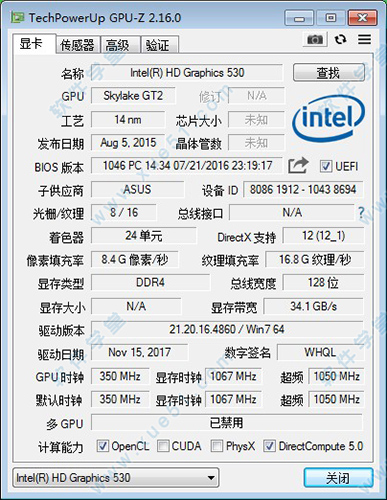

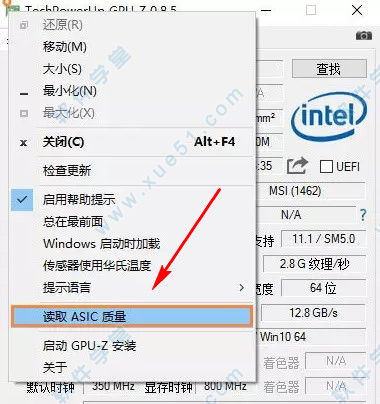
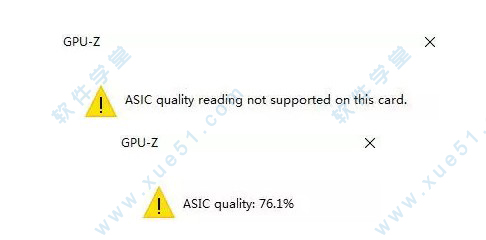
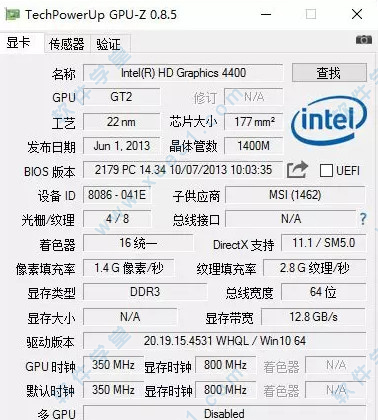
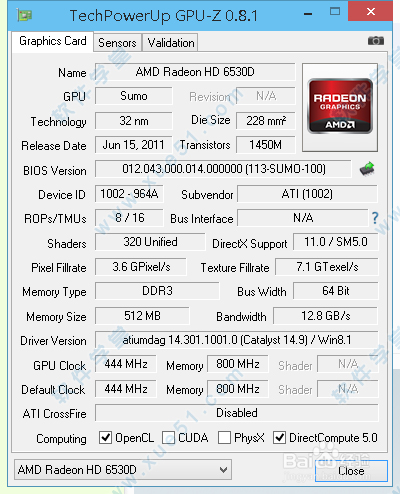
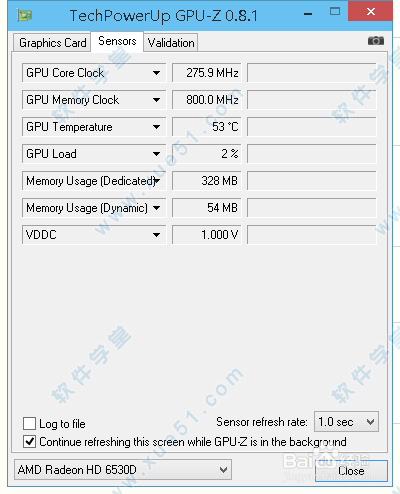
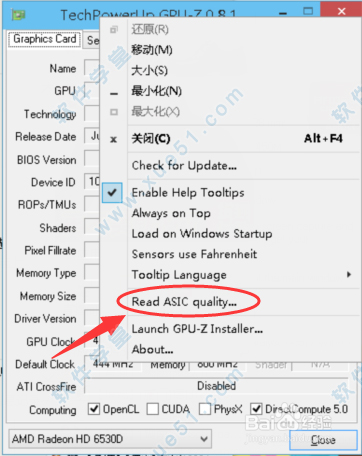
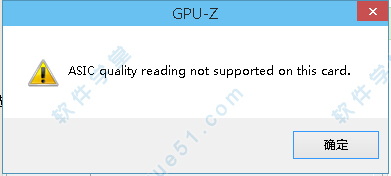
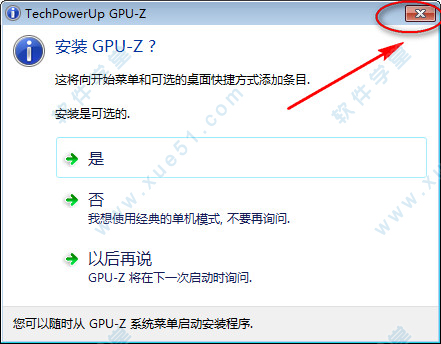
0条评论